Comment Mettre à Niveau et Migre MySQL/MariaDB dans ServBay
Présentation
Lors de vos développements en local, il peut s’avérer nécessaire de changer la version par défaut de MySQL ou MariaDB dans votre environnement ServBay, soit pour répondre aux exigences de votre projet, soit pour profiter des toutes dernières fonctionnalités et mises à jour de sécurité. Ce document vous fournit un guide clair et détaillé pour effectuer cette opération en toute sécurité, y compris les étapes cruciales de sauvegarde et de restauration des données.
Cas d’Utilisation
- Mettre à niveau vers la dernière version : Profitez des nouvelles fonctionnalités, améliorations de performance et des correctifs de sécurité.
- Tester la compatibilité de vos projets : Vérifiez le comportement de votre application avec différentes versions de bases de données.
- Répondre aux dépendances spécifiques d’un projet : Certains projets exigent l’utilisation d’une version précise du SGBD.
Prérequis
- ServBay est installé et en cours d’exécution.
- Maîtrise de base de l’utilisation du terminal en ligne de commande.
- Connaitre le mot de passe du compte
rootde votre base de données. - S’assurer d’avoir suffisamment d’espace disque pour installer la nouvelle version et stocker la sauvegarde.
Étapes Opérationnelles
Nous prendrons ici pour exemple la migration de MariaDB 10.11 vers MariaDB 11.3. Les étapes sont similaires pour MySQL.
1. Sauvegarder la base de données existante
Avant toute opération de changement de version, il est fortement recommandé de réaliser une sauvegarde complète de toutes vos données. Cela permet d’éviter toute perte et de disposer d’un point de restauration en cas de problème de compatibilité.
L’outil standard pour sauvegarder MySQL/MariaDB est mysqldump. Ouvrez votre terminal et exécutez la commande suivante :
bash
mysqldump -uroot -p --all-databases --opt > mariadb_backup.sql1
-u root: Se connecter à la base de données en tant queroot.-p: Invite à saisir le mot de passe du compteroot.--all-databases: Sauvegarde de toutes les bases de données.--opt: Utilise un ensemble d’options optimisées – telles que--add-drop-table,--add-locks,--create-command,--disable-keys,--extended-insert,--lock-tables,--quick,--set-charset– pour générer un fichier de sauvegarde efficace et portable.> mariadb_backup.sql: Redirige la sortie dans le fichiermariadb_backup.sqldans le répertoire courant (généralement votre dossier utilisateur,~).
Après avoir lancé la commande, saisissez le mot de passe root de MariaDB lorsqu'il est demandé. Attendez la fin de la commande (peu de messages s’affichent pendant l’exécution, le curseur revient ensuite à l'invite de commande). La taille finale du fichier dépend de la taille de vos bases de données : vérifiez que mariadb_backup.sql n’est pas vide.
2. Installer la nouvelle version souhaitée
Ouvrez l’interface ServBay. Rendez-vous dans l’onglet Packages. Sous la catégorie Base de données, localisez MariaDB ou MySQL, puis choisissez la version vers laquelle vous souhaitez migrer (dans notre exemple, MariaDB 11.3), puis cliquez sur le bouton Installer.

Patientez pendant le téléchargement et l’installation de la nouvelle version par ServBay.
3. Désactiver l’ancienne version de la base de données
Une fois la nouvelle version installée, retournez dans l’onglet Packages de ServBay. Repérez la version actuellement en cours d’utilisation (ex: MariaDB 10.11). Cliquez sur l’indicateur de statut à côté (généralement un cercle vert) pour la désactiver : celui-ci doit devenir gris.

4. Activer la nouvelle version de la base de données
Après avoir désactivé l’ancienne version, recherchez la nouvelle version tout juste installée (ex : MariaDB 11.3). Cliquez sur l’indicateur de statut pour l’activer : il doit devenir vert, signe que la nouvelle version est bien en marche.

5. Définir la nouvelle version comme version par défaut
Il ne suffit pas d’activer la nouvelle version ou de désactiver l’ancienne pour que ServBay utilise la bonne version par défaut. Il faut spécifier explicitement la version par défaut via les paramètres de ServBay.
Accédez au panneau Settings de ServBay. Dans les paramètres liés à MySQL/MariaDB, recherchez l’option correspondant à la version par défaut, puis sélectionnez la version fraîchement activée (ex. MariaDB 11.3) depuis le menu déroulant.
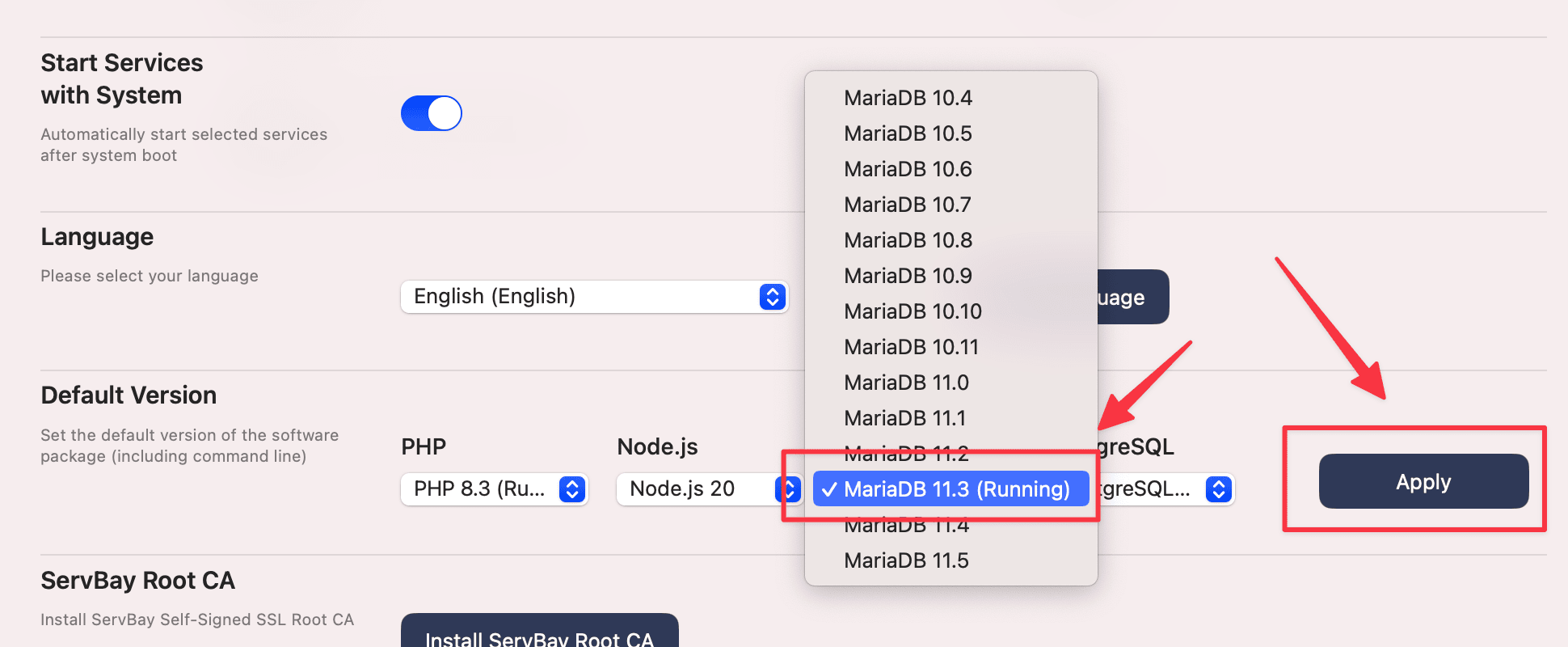
Cliquez ensuite sur le bouton Apply (Appliquer) en bas du panneau pour enregistrer la modification.
6. Vérifier que la nouvelle version par défaut est bien prise en compte
Retournez dans l’onglet Packages de ServBay. Vous devriez voir une mention claire indiquant que la nouvelle version (ex. MariaDB 11.3) est désormais la version par défaut.

7. Vérifier la version par défaut via la ligne de commande
Ouvrez votre terminal et lancez la commande suivante pour vous assurer que le système utilise bien la nouvelle version :
bash
mysql -V1
Le résultat affiché doit indiquer la nouvelle version, par exemple : mysql Ver 11.3.2-MariaDB ....

8. Restaurer la sauvegarde de la base de données
Il est temps de réinjecter vos données dans la nouvelle version de la base. Dans votre terminal :
bash
mysql -uroot -p < mariadb_backup.sql1
-u root: Se connecter en tant queroot.-p: Demande le mot de passeroot.< mariadb_backup.sql: Charge le contenu du fichier de sauvegarde dans le clientmysqlpour l’exécuter et restaurer les données.
Laissez-vous guider : tapez le mot de passe du root de la nouvelle base (généralement identique à l’ancienne, sauf modification manuelle). La durée dépend de la taille de la sauvegarde.
Remarque : Pendant la restauration, des avertissements ou erreurs peuvent apparaître, surtout s'il existe des différences importantes entre les versions ou si la sauvegarde contient des fonctionnalités propres à l’ancienne version (certains moteurs de stockage, fonctions ou clauses DEFINER, etc). Pour la plupart des applications web classiques, ces avertissements sont en général sans conséquence, mais dans des environnements complexes ou de production, il convient de les examiner et de les traiter si besoin.
9. Vérifier l’intégralité des données restaurées
Après la restauration, connectez-vous à la base pour vérifier l’état des données :
bash
mysql -uroot -p1
Entrez le mot de passe ; vous accédez au client MariaDB/MySQL. Utilisez la commande suivante pour lister vos bases :
sql
SHOW DATABASES;1
Vous pouvez ensuite explorer les bases et tables, effectuer quelques requêtes tests et vous assurer que votre application se connecte correctement à la base.
Points d’Attention
- Compatibilité des données : Malgré les efforts de compatibilité de MySQL/MariaDB, certaines mises à niveau majeures (ex : de 5.7 à 8.0, ou MariaDB 10.x vers 11.x) peuvent introduire des changements incompatibles. Consultez impérativement la documentation officielle sur la compatibilité des versions.
- Fichiers de configuration : ServBay maintient des fichiers de configuration distincts pour chaque version (fichiers
my.cnfoumy.ini). Si vous aviez personnalisé l’ancien fichier config, il faudra reporter ou fusionner vos modifications manuellement dans le nouveau fichier, en général situé dans le dossier/Applications/ServBay/etc/mysql/numéro_version/my.cnf. - Performances : Une nouvelle version peut embarquer de nouveaux paramètres ou optimisations par défaut. Après changement, testez les performances de votre application et ajustez la configuration si besoin.
- Ports : Par défaut, ServBay fait écouter chaque version sur le port standard (ex : 3306). Changer la version par défaut n’affecte pas ce port. Si vous souhaitez faire tourner plusieurs versions simultanément sur des ports différents, il faudra configurer cela manuellement.
FAQ (Foire Aux Questions)
- Q : La nouvelle version installée ne démarre pas, que faire ?
- R : Vérifiez l’indicateur d’état et les logs accessibles depuis le panneau Packages de ServBay. Les journaux se trouvent généralement sous
var/log/mysqlouvar/log/mariadbdans le dossier ServBay. Analysez-les pour identifier l’origine de l’échec (configuration, port occupé, droits, etc.).
- R : Vérifiez l’indicateur d’état et les logs accessibles depuis le panneau Packages de ServBay. Les journaux se trouvent généralement sous
- Q : J’obtiens des erreurs lors de la restauration de la base de données, que faire ?
- R : Lisez attentivement le message d’erreur. Les problèmes classiques concernent le charset (essayer
--default-character-set=utf8mb4avecmysqldump), les droits sur les clausesDEFINER(il est parfois nécessaire de les remplacer dans tout le fichier), ou encore la corruption de la sauvegarde. Pour les bases volumineuses, envisagez l’utilisation d’outils parallèles commemydumper/myloader.
- R : Lisez attentivement le message d’erreur. Les problèmes classiques concernent le charset (essayer
- Q : Puis-je changer de version sans sauvegarde/restauration ?
- R : Ce n’est pas recommandé, surtout lors de changements de version majeure. Cela pourrait entraîner une incompatibilité des structures de données voire leur perte. La sauvegarde/restauration est la méthode la plus sûre.
- Q : Après le changement de version, mon site ou mon application n’arrivent plus à se connecter à la base ?
- R : Vérifiez que la bonne version est bien démarrée et définie comme par défaut dans ServBay. Examinez aussi la configuration de connexion (hôte :
127.0.0.1oulocalhost, port : 3306, et les bons identifiants de connexion).
- R : Vérifiez que la bonne version est bien démarrée et définie comme par défaut dans ServBay. Examinez aussi la configuration de connexion (hôte :
Résumé
En suivant les étapes de ce guide, vous pourrez changer facilement et en toute sécurité la version par défaut de MySQL ou MariaDB dans ServBay. Les points essentiels comprennent la sauvegarde de vos données, l’installation et l’activation de la nouvelle version, la définition explicite de la version par défaut dans les réglages ServBay, et enfin la restauration finale de vos données. Accordez toujours une importance primordiale à la sauvegarde et vérifiez scrupuleusement l’intégrité de vos données et le bon fonctionnement de vos applications après la migration.

